

|
本站电脑知识提供应用软件知识,计算机网络软件知识,计算机系统工具知识,电脑配置知识,电脑故障排除和电脑常识大全,帮助您更好的学习电脑!不为别的,只因有共同的爱好,为软件和互联网发展出一分力! 很多玩游戏的男孩子们可能都知道腾讯手游助手这款软件,最近一部分使用腾讯手游助手的新用户问其中是怎么设置画质渲染模式的?以下为各位所描述的内容就是腾讯手游助手设置画质渲染模式的详细操作步骤。 我们需要先打开腾讯手游助手的设置中心,可以看到里面有一个引擎设置的选项,点击这个选项。 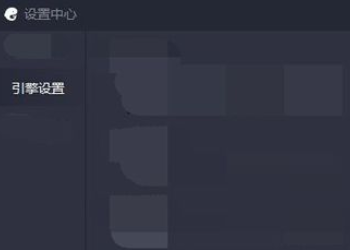 然后我们在引擎设置选项里,在首行就可以看到画面渲染模式的功能,不知道怎么调可以直接点职能模式。 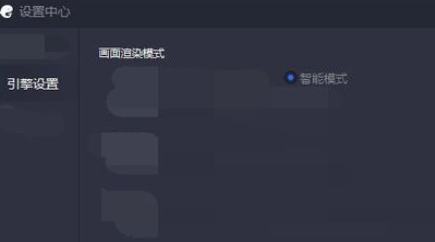 若是你的画面更加适合第一个选项的话,那就不用选择职能模式,点第一个选项就可以了。 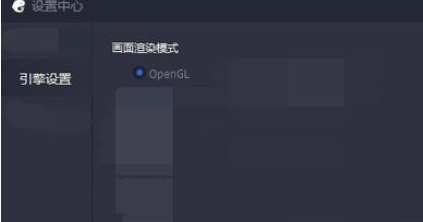 接着我们在渲染模式里面,勾选启用渲染缓存的时候,能够提升你的游戏帧数,减少卡顿。 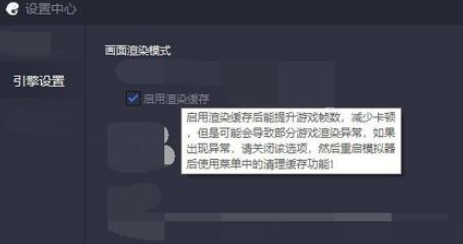 当你的电脑有独立显卡的时候,可以勾选优先使用独立显卡,但是如果异常,就要关闭。 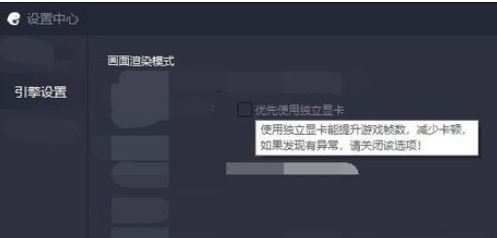 我们再把这些画面渲染模式的功能都设置好后,点击右下角的保存选项,保存就可以了。 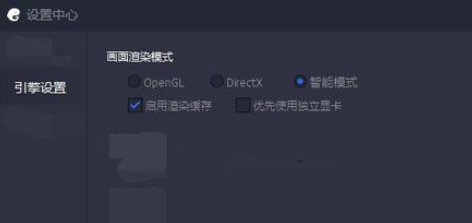 看完了上文讲述的腾讯手游助手设置画质渲染模式的详细操作步骤,你们自己也赶紧去动手试试吧! 学习教程快速掌握从入门到精通的电脑知识 |
温馨提示:喜欢本站的话,请收藏一下本站!